![]()
Pernah merasa kesal harus bolak-balik antara laptop dan ponsel hanya untuk membalas pesan WhatsApp? Atau mungkin jari kamu sampai pegal karena harus mengetik pesan panjang di layar ponsel yang kecil?
Kalau jawabannya iya, kamu tidak sendirian! Sebagai seseorang yang sering bekerja di depan komputer seharian, aku sangat paham betapa ribetnya harus terus berpindah perangkat. Untungnya, WhatsApp punya solusi luar biasa yang jadi penyelamat buatku: WhatsApp Web.
Apa Itu WhatsApp Web?
Bayangkan kamu bisa membuka semua chat WhatsApp langsung dari browser laptop atau PC – sama mudahnya seperti membuka Facebook atau Instagram di komputer. Itulah yang dimaksud dengan WhatsApp Web!
Fitur resmi dari WhatsApp ini memungkinkan kita untuk:
-
Membaca dan membalas pesan dengan keyboard yang lebih nyaman
-
Mengirim foto dan dokumen langsung dari folder komputer
-
Melakukan panggilan suara dan video (di versi terbaru)
-
Tetap terhubung tanpa harus menyentuh ponsel
Yang paling keren, semua pesan tersinkronisasi real-time. Jadi begitu ada pesan masuk di ponsel, langsung bisa kamu lihat juga di layar komputer.
Kalau kamu baru mau mulai, banyak panduan lengkap cara Masuk WhatsApp Web dengan instruksi langkah demi langkah.
Cara Mudah Akses WhatsApp Web
Waktu pertama kali aku coba WhatsApp Web, ternyata caranya sangat simpel. Begini langkah-langkahnya:
Di Komputer/Laptop:
-
Buka browser favoritmu (Chrome, Firefox, Safari, dll.)
-
Ketik web.whatsapp.com di kolom alamat
-
Akan muncul kode QR besar di layar – jangan panik, ini normal
Di Ponsel:
4. Buka aplikasi WhatsApp seperti biasa
5. Ketuk ikon titik tiga di kanan atas
6. Pilih Perangkat Tertaut
7. Tekan Tautkan Perangkat
8. Arahkan kamera ponsel ke QR code di layar komputer
Dalam hitungan detik, semua chat WhatsApp langsung tampil di layar laptopmu.
Kenapa Aku Jatuh Cinta dengan WhatsApp Web
Setelah bertahun-tahun pakai WhatsApp Web, inilah alasannya kenapa fitur ini jadi penyelamat produktivitasku:
-
Ngetik Super Cepat
Tidak ada lagi jari pegal di layar kecil. Dengan keyboard laptop, mengetik panjang jadi semudah menulis email. -
Multitasking Lebih Efektif
Bisa balas chat sambil tetap fokus kerja di Excel atau presentasi. Tidak ada lagi gangguan karena harus ganti perangkat. -
Kirim File Tanpa Ribet
Mau kirim dokumen dari folder laptop? Tinggal drag & drop! Tidak perlu pindahkan file ke HP dulu. -
Nyaman di Layar Besar
Baca chat di layar lebar jauh lebih enak, apalagi kalau ramai di grup keluarga.
Kamu juga bisa temukan lebih banyak tips dan trik di Halaman WhatsApp Web untuk memaksimalkan penggunaannya.
Tips Keamanan Penting yang Wajib Kamu Tahu
Meski sangat praktis, ada beberapa hal penting untuk menjaga keamanan akunmu:
Jangan Lakukan Ini:
-
Pakai WhatsApp Web di komputer umum (warnet, kantor bersama)
-
Lupa logout setelah selesai
-
Abaikan notifikasi soal perangkat baru yang terhubung
Lakukan Ini Sebagai Ganti:
-
Selalu logout setelah selesai, apalagi di komputer bukan milikmu
-
Aktifkan verifikasi dua langkah untuk keamanan ekstra
-
Rutin cek daftar Perangkat Tertaut agar tidak ada perangkat asing
-
Gunakan koneksi internet aman (hindari WiFi publik untuk obrolan penting)
Pengalaman Pribadiku
Awalnya aku ragu, “Emang perlu ya pakai WhatsApp Web?” Tapi setelah coba, dampaknya luar biasa untuk produktivitasku.
Sekarang aku bisa lebih gampang koordinasi dengan tim tanpa harus pegang HP. Kalau klien kirim revisi dokumen, aku bisa langsung balas sambil tetap kerja di laptop. Bahkan ikut obrolan seru di grup keluarga juga lebih gampang.
Momen paling berkesan adalah saat dikejar deadline, aku harus kirim file besar ke klien. Dengan WhatsApp Web, prosesnya berjalan mulus tanpa ribet memindahkan file.
Saatnya Upgrade Cara Kamu Pakai WhatsApp
WhatsApp Web bukan sekadar fitur tambahan – ini benar-benar upgrade cara kita berkomunikasi di era digital. Bagi siapa pun yang sering bekerja dengan komputer, fitur ini bisa jadi penyelamat produktivitas.
Jangan ragu untuk mencoba. Prosesnya mudah, gratis, dan dijamin akan mengubah cara kamu pakai WhatsApp selamanya. Tapi ingat, selalu jaga keamanan akun dengan logout setelah selesai.
Tinggalkan Komentar